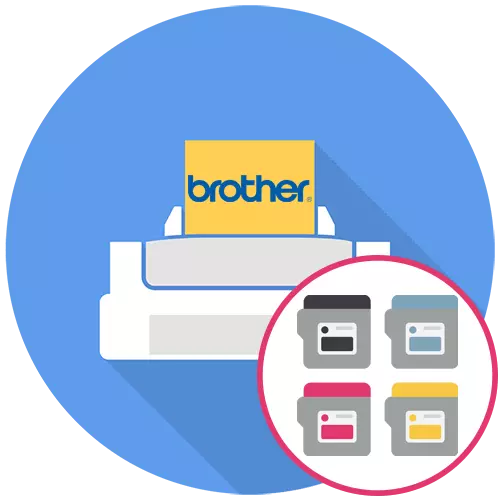
Säkerhetsåtgärder
Först föreslår vi att du känner till informationen innan du börjar byta ut patronen i Brother-skrivaren. Vissa punkter bör beaktas utan att misslyckas, eftersom annars kan det leda till ett fysiskt fel på enheten.- Stäng inte av skrivaren tills den fyller sitt arbete och växlar inte till beredskapsläge. Detta är anslutet till patronens placering inuti utrustningen och möjligheten till dess ytterligare extraktion.
- Gå för att byta ut patronen till en ny först efter en lämplig anmälan på operativsystemet eller på skärmen själv. Följ bläcknivån i företagsapplikationen för att alltid vara medveten om den återstående kvantiteten.
- Packa inte upp en ny patron i förväg och gör det omedelbart innan du installerar den i skrivaren.
- Placera skrivaren på ytan i förväg, vilken är lämplig för att byta toner. Tabellen kan visas med tidningar eller använda pappersark och förbereda flera servetter för att oavsiktligt lämna färgen eller dess spår på patronen själv faller inte på ytan.
- Det rekommenderas att endast använda bror originalpatroner eller helt kompatibla modeller. För att göra detta anger du informationen från säljaren innan du köper eller söker efter nya toner på företagets officiella webbresurser. Användningen av inkompatibla patroner från tillverkare från tredje part kan leda till fysisk skada på tryckutrustningen.
- Tanke inte tonern, som ingår, eftersom den ursprungligen är avsedd för engångsvis. Kontrollera patronen kompatibel med den använda enhetsmodellen.
- Ta hänsyn till att om du installerar en tredjepartspatron, flyger skrivarens garanti omedelbart.
När du var övertygad om att du är redo att gå och installera en ny patron, välj en av följande instruktioner, tryck ut från den typ av tryckutrustning som används.
Alternativ 1: Laserskrivare
Laserskrivare från Brother Print bara i svart och utrustat med en toner som kan matas eller bytas ut med en ny. Eftersom det redan är klart från informationen ovan, kommer tonern i bunten bättre att ersätta på ett annat varumärke, så då kommer det att handla om att extrahera det och installera en ny komponent.
- Vänta tills skrivaren kompletterar sitt arbete, stäng av det och dra strömkabeln från uttaget. Se till att enheten inte längre gör några ljud som indikerar körhuvudets rörelse inuti utrustningen. När alla ljud försvann, öppna frontluckan genom att trycka på fingrarna till speciella spärrar på sidorna. Om utformningen av skrivaren skiljer sig från följande, hittar du självständigt märkningen på locket, vilket indikerar korrektheten hos dess öppning.
- Tonern är borttagen från skrivaren tillsammans med Khothand, eftersom dessa två komponenter är anslutna. För att göra detta, placera patronknappen och dra den på dig själv. Du måste göra små ansträngningar, och om tonern inte ger in, titta på nyckelsidan och flytta den bort.
- Så snart tonern med fotot extraheras från enheten, placera dem på en pappershandduk eller ett papper och försök att inte röra trumman själv. Tryck på den gröna knappen för att lossa tonern och ta bort den och kassera den.
- Komma igång genom att packa upp en ny patron, dra den ur förpackningen och ta bort skyddskåpan som täcker nästan hela komponentens område.
- Installera den nya patronen i trumman tills det karakteristiska klick som indikerar att komponenterna är anslutna. Kontrollera att installationen är korrekt, annars kan situationen förekomma att tonern helt enkelt kommer att falla ut.
- På föraren själv finns en Corona Wire som du vill städa innan du installerar den i skrivaren. För att göra detta, flytta den gröna tungan till vänster och höger flera gånger. Återgå det till det ursprungliga tillståndet för att matcha skyttens match (som i bilden nedan).
- Installera uppsättningen till skrivaren innan du klickar och stänger frontluckan.
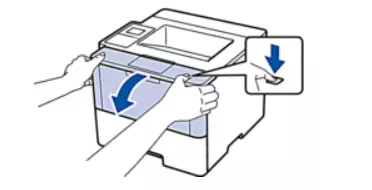
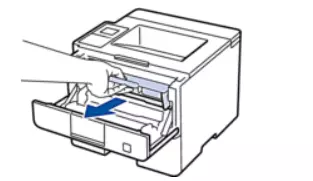
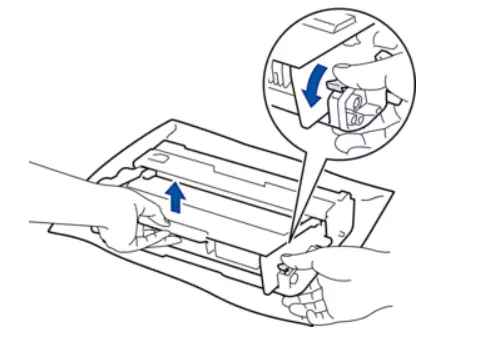

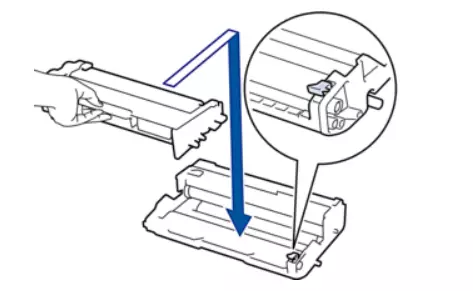
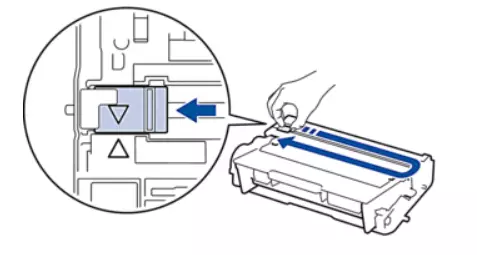
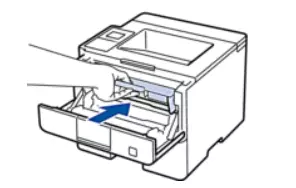
Slå på enheten och gör ett testutskrift. Utför flera sådana procedurer för att säkerställa att utrustningen är normal. Du bör inte höra några utomstående eller klick, och utskriftsresultatet ska vara utmärkt.
Alternativ 2: bläckstråleskrivare
Bläckstråleskrivare kännetecknas av bläckpatroner, som i själva enheten installerade flera olika färger. Om vi inte pratar om det kontinuerliga bläcktillförselsystemet kan sådana patroner bytas ut eller påfyllas oberoende, tidigare avlägsnas från själva enheten.
- Kolla in statusen för färg i patroner via operativsystemet eller visa utskriftsutrustning. Kom ihåg vilken av dem som behöver bytas ut eller tankning. Därefter öppnar du skrivarfacket där patroner är placerade. Hitta tanken med önskad färg, dra låsspaken ner för att lossa behållaren och ta sedan bort den från kontakten med fingrarna. Kassera eller fyll i den här patronen.
- När det gäller en ny behållare, öppna den bara nu, ta bort från förpackningen och ta bort det gula skyddslocket. Rör inte patronens övre del, som är avbildad i följande figur.
- Varje typ av färgpatron är inmatad i skrivaren i ett visst läge. Märkningen i själva verket är ansvarig för det. Hitta pilens beteckning på den och korrekt ställa in behållaren till skrivaren.
- Lyft låsspaken för att höras ett klick, men inte för att göra stora ansträngningar - annars finns det risk för skador på komponenten. Därefter stänger du facket med bläck.
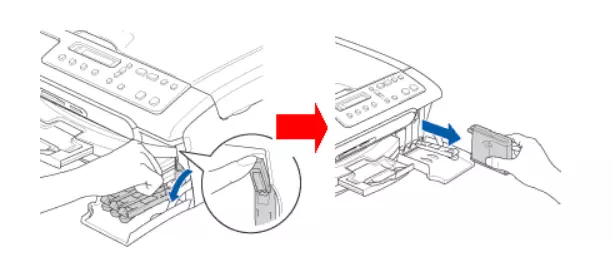

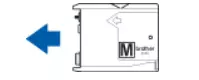
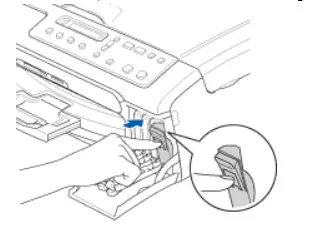
I obligatorisk kör testutskriften, och om kvaliteten på resultatet inte uppfyller dig, öppna skrivarens servicemeny och följ rutehårets rengöringsprocedur flera gånger.
